Ευθυγράμμιση της κεφαλής εκτύπωσης
Αν οι εκτυπωμένες γραμμές δεν είναι ευθυγραμμισμένες ή τα αποτελέσματα της εκτύπωσης είναι για κάποιον άλλο λόγο μη ικανοποιητικά, ρυθμίστε τη θέση της κεφαλής εκτύπωσης.
 Σημείωση
Σημείωση
-
Αν η στάθμη της μελάνης που απομένει είναι χαμηλή, το φύλλο ευθυγράμμισης της κεφαλής εκτύπωσης δεν θα εκτυπωθεί σωστά.
Αντικαταστήστε το δοχείο μελάνης, η μελάνη του οποίου εξαντλείται.
Πρέπει να ετοιμάσετε: ένα φύλλο απλού χαρτιού μεγέθους A4 ή Letter (όπου συμπεριλαμβάνεται και το ανακυκλωμένο χαρτί)*
* Βεβαιωθείτε ότι χρησιμοποιείτε χαρτί που είναι λευκό και καθαρό και στις δύο πλευρές.
-
Βεβαιωθείτε ότι το μηχάνημα είναι ενεργοποιημένο.
-
Τοποθετήστε ένα φύλλο απλού χαρτιού μεγέθους A4 ή Letter στην κασέτα.
Αφού σπρώξετε πίσω την κασέτα, η οθόνη καταχώρισης πληροφοριών χαρτιού εμφανίζεται στην οθόνη αφής. Επιλέξτε A4 ή Letter για τη ρύθμιση Μέγ.σελ. (Page size) και Απλό χαρτί (Plain paper) για τη ρύθμιση Τύπος (Type) και, έπειτα, πατήστε το OK.
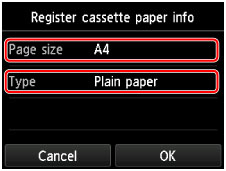
Εάν εμφανιστεί κάποιο μήνυμα στην οθόνη, ακολουθήστε τις οδηγίες που περιλαμβάνονται στο μήνυμα για να ολοκληρώσετε την καταχώριση.
-
Ανοίξτε απαλά την θήκη εξόδου χαρτιού.
-
Εκτυπώστε το φύλλο ευθυγράμμισης της κεφαλής εκτύπωσης.
-
Κινήστε την οθόνη ΕΙΣΟΔΟΣ και, στη συνέχεια, πατήστε στην επιλογή
 Ρύθμιση (Setup).
Ρύθμιση (Setup).Θα εμφανιστεί η οθόνη του μενού ρύθμισης.
-
Πατήστε ελαφρά
 Συντήρηση (Maintenance).
Συντήρηση (Maintenance).Εμφανίζεται η οθόνη Συντήρηση (Maintenance).
-
Πατήστε στην επιλογή Αυτόμ. ευθυγράμ. κεφαλής (Auto head alignment).
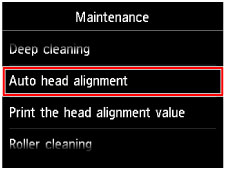
Θα εμφανιστεί η οθόνη επιβεβαίωσης.
-
Πατήστε στην επιλογή Ναι (Yes).
Θα εκτυπωθεί το φύλλο ευθυγράμμισης της κεφαλής εκτύπωσης.
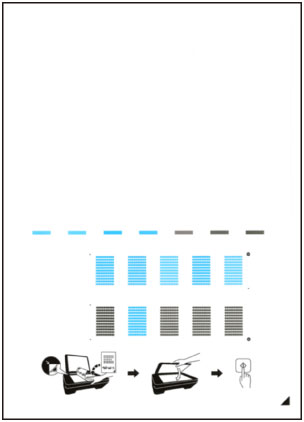
 Σημαντικό
Σημαντικό- Μην αγγίξετε κανένα εκτυπωμένο μέρος του φύλλου ευθυγράμμισης κεφαλής εκτύπωσης. Αν το φύλλο έχει κηλίδες ή είναι τσαλακωμένο, μπορεί να μην έχει γίνει σωστά η σάρωση.
-
Όταν εμφανιστεί το μήνυμα "Τα μοτίβα εκτυπώθηκαν σωστά; (Did the patterns print correctly?)" επιβεβαιώστε ότι το μοτίβο εκτυπώθηκε σωστά και πατήστε Ναι (Yes).
-
-
Σαρώστε το φύλλο ευθυγράμμισης κεφαλής εκτύπωσης για να ρυθμίσετε τη θέση της κεφαλής εκτύπωσης.
-
Επιβεβαιώστε το μήνυμα και τοποθετήστε το φύλλο ευθυγράμμισης κεφαλής εκτύπωσης στη γυάλινη επιφάνεια σάρωσης.
Τοποθετήστε το φύλλο ευθυγράμμισης της κεφαλής εκτύπωσης ΜΕ ΤΗΝ ΕΚΤΥΠΩΜΕΝΗ ΠΛΕΥΡΑ ΠΡΟΣ ΤΑ ΚΑΤΩ και ευθυγραμμίστε την ένδειξη
 στην κάτω δεξιά γωνία του φύλλου με το σημάδι ευθυγράμμισης
στην κάτω δεξιά γωνία του φύλλου με το σημάδι ευθυγράμμισης  .
.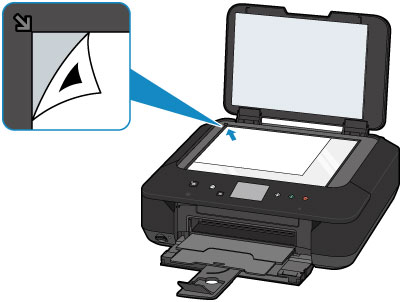
-
Κλείστε προσεχτικά το κάλυμμα εγγράφων και, έπειτα, πατήστε το OK.
Το μηχάνημα αρχίζει να εκτυπώνει το φύλλο ευθυγράμμισης της κεφαλής εκτύπωσης και η θέση της κεφαλής εκτύπωσης ρυθμίζεται αυτόματα.
 Σημαντικό
Σημαντικό- Μην ανοίγετε το κάλυμμα εγγράφων και μη μετακινείτε το φύλλο ευθυγράμμισης κεφαλής εκτύπωσης που βρίσκεται στη γυάλινη επιφάνεια σάρωσης, μέχρι να ολοκληρωθεί η προσαρμογή της θέσης της κεφαλής εκτύπωσης.
-
Εάν εμφανιστεί το μήνυμα σφάλματος στην οθόνη αφής, πατήστε το OK για να σβήσετε το σφάλμα και, στη συνέχεια, προβείτε στην κατάλληλη ενέργεια.
-
Όταν εμφανιστεί το μήνυμα ολοκλήρωσης, πατήστε στο κουμπί OK.
Αφαιρέστε το φύλλο ευθυγράμμισης της κεφαλής εκτύπωσης από τη γυάλινη επιφάνεια σάρωσης.
-
 Σημείωση
Σημείωση
-
Αν τα αποτελέσματα της εκτύπωσης εξακολουθούν να μην είναι ικανοποιητικά μετά τη ρύθμιση της θέσης της κεφαλής εκτύπωσης με τον παραπάνω τρόπο, ρυθμίστε μη αυτόματα τη θέση της κεφαλής εκτύπωσης από τον υπολογιστή.
- Για να εκτυπώσετε και να ελέγξετε τις τρέχουσες τιμές προσαρμογής θέσης της κεφαλής, στην οθόνη Συντήρηση (Maintenance) επιλέξτε Εκτύπ. ευθυγράμ. κεφαλής (Print the head alignment value).

